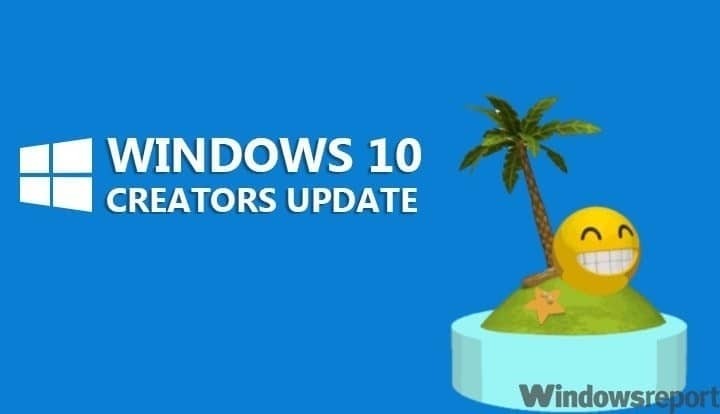- З останнім випуском у 2009 році Road Rash - це стара гра, і її встановлення може бути дещо складним у Windows 10.
- В якості першого методу слід розглянути можливість встановлення гри у форматі .exe.
- Ви можете скористатися функцією усунення несправностей, якщо вам подобається ідея автоматична конфігурація.
- Іншим рішенням є встановлення Road Rash вручну, але це може зайняти у вас набагато більше часу.

Це програмне забезпечення буде виправляти поширені помилки комп'ютера, захищати вас від втрати файлів, шкідливого програмного забезпечення, відмови обладнання та оптимізувати ваш ПК для максимальної продуктивності. Вирішіть проблеми з ПК та видаліть віруси зараз за 3 простих кроки:
- Завантажте інструмент відновлення ПК Restoro що поставляється із запатентованими технологіями (патент доступний тут).
- Клацніть Почніть сканування знайти проблеми з Windows, які можуть спричинити проблеми з ПК.
- Клацніть Відремонтувати все щоб виправити проблеми, що впливають на безпеку та продуктивність вашого комп’ютера
- Restoro завантажив 0 читачів цього місяця.
Road Rash представляє серію відеоігор для гоночних мотоциклів, вироблену Electronic Arts. З першим випуском у 1991 році та останнім у 2009 році, це вважається грою старої школи.
Таким чином, установка Road Rash на Windows 10 може спричинити неможливість знайти виконуваний файл. Отже, вам важливо знати, що є варіанти, якими ви можете скористатися для запуску гри.
У цій статті буде запропоновано кілька порад, які стануть вашою основною підтримкою щодо встановлення на Road Rash Windows 10.
Як я можу встановити Road Rash на Windows 10?
1. Використовуйте формат Install-Roadrash.exe
- Встановіть Дорожній висип ISO.
- Біжи Встановіть-Roadrash.exe і натисніть на Я згоден, у спливаючому вікні.
- Натисніть на Далі і почекайте, поки гра закінчиться встановлений.
- Після встановлення відкрийте Дорожній висип.
Найпростіший спосіб встановити Road Rash - це встановивши гру ISO, а потім використовуючи файл Install-RoadRash.exe. Якщо ця процедура не спрацьовує, слід поглянути на наведені нижче варіанти.
2. Використовуйте функцію усунення несправностей
- Клацніть правою кнопкою миші на RoadRash.exe файл.
- Виберіть Вирішення проблем із сумісністю.

- Windows повинна налаштувати його автоматично для вас.
Іноді ігри неможливо встановити через відсутність зв'язку між самим програмним забезпеченням та процесором Windows.
Враховуючи той факт, що неможливість встановити Road Rash у Windows 10 може бути потужно підключена до проблем сумісності системи, рекомендуємо спробувати описані вище дії.
3. Використовуйте режим сумісності
3.1 Витягніть вміст
- Витягніть вміст.
- Перенесіть їх у папку на ПК.
- Виконайте кроки нижче.
3.2 Використовуйте формат .exe
- Клацніть правою кнопкою миші на своєму виконуваний файл і виберіть Властивості.

- Клацніть на Вкладка сумісності.

- Поставте чек Запустіть цю програму в сумісності для, і встановіть його на версію, яка найкраще може працювати разом з грою.

- Натисніть гаразд потім запустіть його, щоб встановити.
Коли справа доходить до неможливості знайти виконуваний файл для встановлення Road Rash у Windows 10, вам слід також розглянути можливість використання виконуваного файлу, встановивши для старої версії вашої Windows.
4. Встановіть Road Rash вручну
- Виберіть каталог встановлення.
- Від \ SETUP папка, скопіюйте наступне на диск до вибраного вами каталогу інсталяції - WEMAN32.DLL, RASHICON.DLL, і RASHPROP.
- Скопіюйте вміст ROADRASH на диску у свій вибраний каталог встановлення (ROADRASH.EXE буде безпосередньо у вашому каталозі встановлення).
- відчинено Редактор реєстру.
- Створіть такий ключ реєстру:
HKLM \ SOFTWARE \ WOW6432Node \ Electronic Arts \ Road Rash 95 - Біжи Дорожній висип.
Ви повинні встановити режим сумісності ROADRASH.EXE для іншої версії Windows, щоб переконатися, що ваша програма буде працювати.
Якщо жодна з наведених вище пропозицій не допомогла вам, встановлення Road Rash вручну є альтернативою, яку слід розглянути, але це може зайняти трохи більше часу.
Це були наші поради щодо встановлення Road Rash на Windows 10. Звичайно, є ще кілька варіантів, які ви можете спробувати, але будьте впевнені, що наш список найбільший.
Крім того, якщо вам цікаво це дізнатись де зберігаються ваші ігри Windows 10, сміливо перевіряйте нашу коротку відповідь і не хвилюйтеся знову про пошук ваших даних.
Будь ласка, повідомте нам, яке з рекомендованих нами рішень найкраще підходить для вас. Таким чином, не соромтеся коментувати у розділі нижче.
 Проблеми все ще виникають?Виправте їх за допомогою цього інструменту:
Проблеми все ще виникають?Виправте їх за допомогою цього інструменту:
- Завантажте цей інструмент відновлення ПК оцінено Чудово на TrustPilot.com (завантаження починається на цій сторінці).
- Клацніть Почніть сканування знайти проблеми з Windows, які можуть спричинити проблеми з ПК.
- Клацніть Відремонтувати все виправити проблеми із запатентованими технологіями (Ексклюзивна знижка для наших читачів).
Restoro завантажив 0 читачів цього місяця.